CAD导出EPS矢量图转换为office word可使用的EMF
1、打开CAD菜单的文件中“绘图仪管理器”,双击“绘图仪向导”,并下一步。


2、在“添加绘图仪—开始”中,选择”我的电脑“。下一步

3、”绘图仪型号“中的“生产商”选“Adobe”“型号”选“PostScript Level 2”,连续两次”下一步“。

4、在”端口“中选取”打印到文件“,下一步,
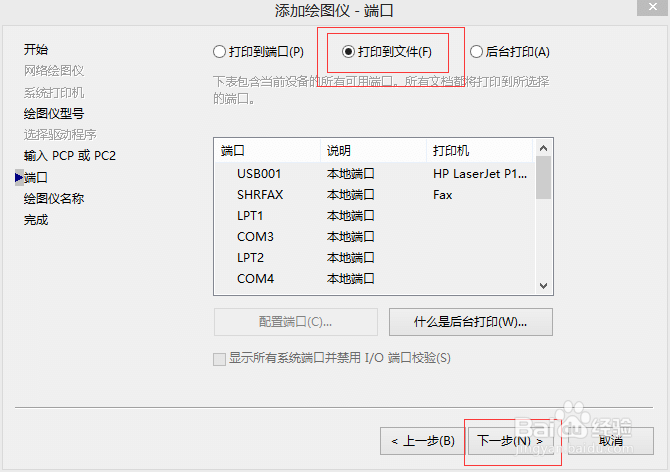
5、给绘图仪添加一个容易辨别的名称,并下一步,完成
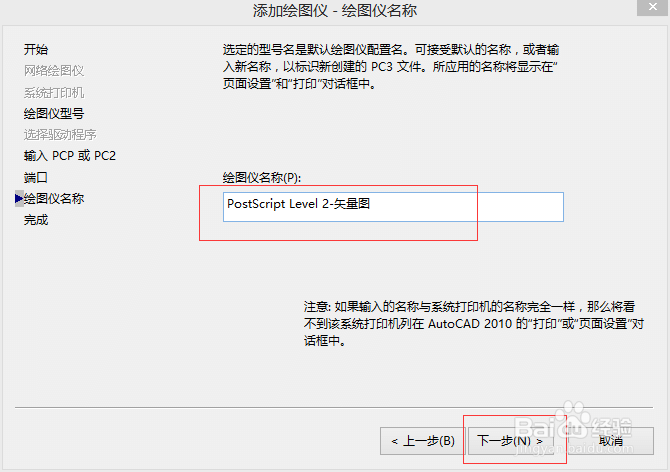

1、如上设置后,在要输出文件的界面”Ctrl+P“打开”打印“并在“打印/绘图仪”中添加上方设置的绘图仪,并在“打印范围”中选取“窗口”,框选需要输出的图像区域,完成,输出到指定文件夹
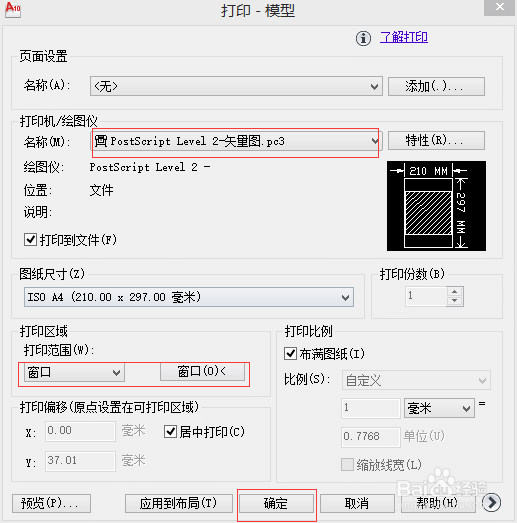


1、打开CorelDRAW X4,打开已保存的 EPS 文件,在文件类型中选择 “曲线”,确定
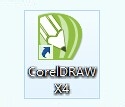
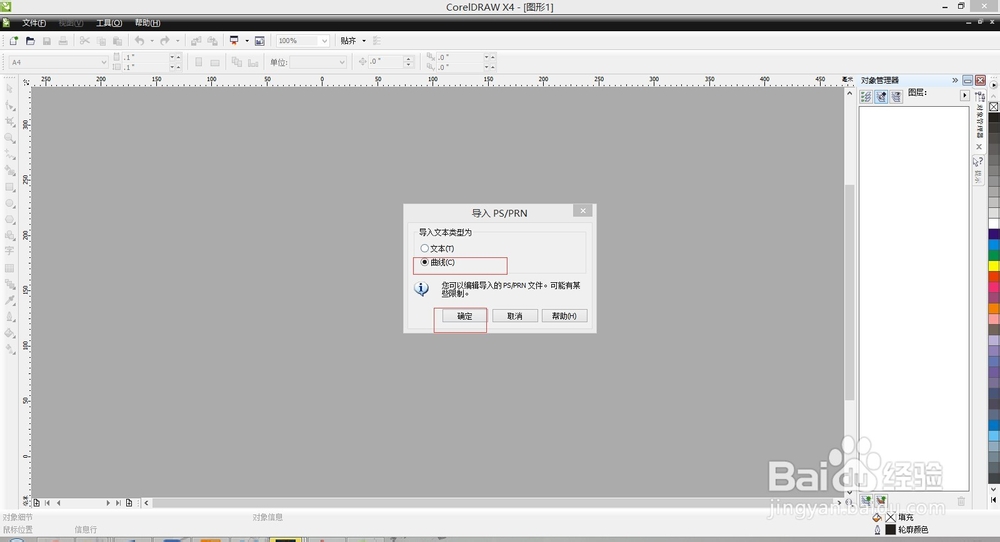
2、"打开"中选择“导出到office”
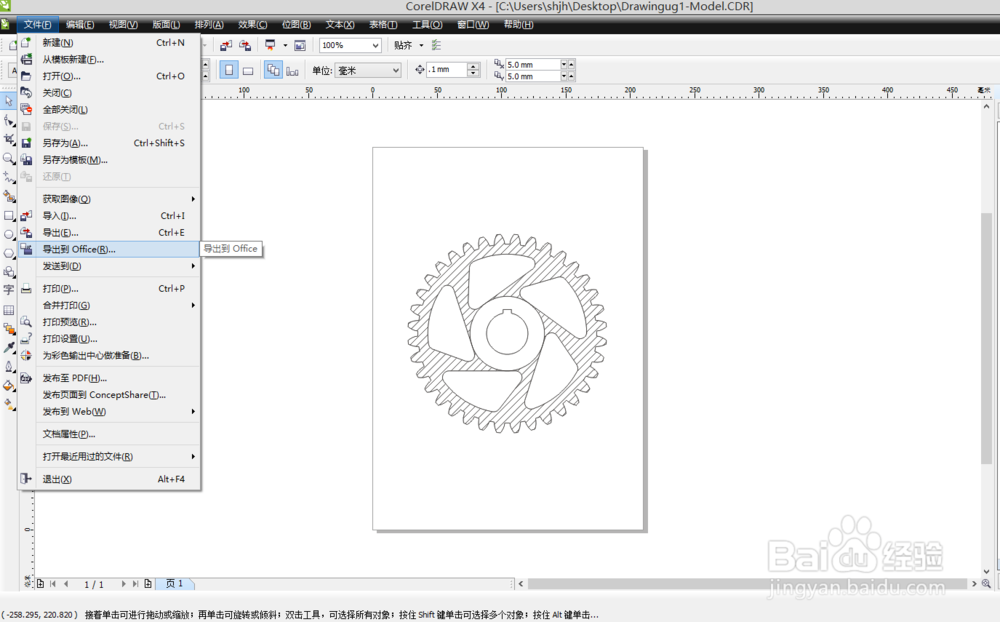
3、图形最佳适合中选“编辑”,确定后,便保存为可导入word的EMF矢量图
赶快试试吧
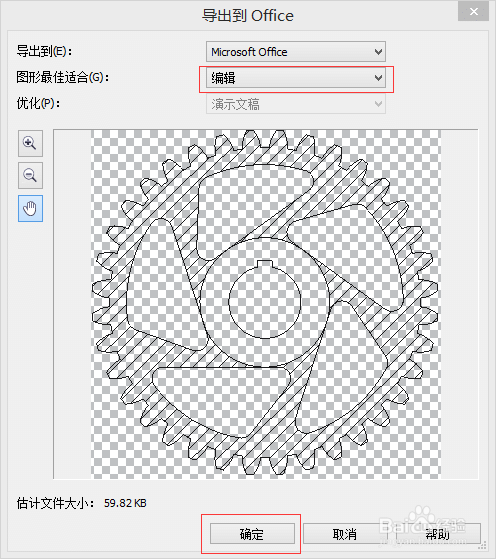
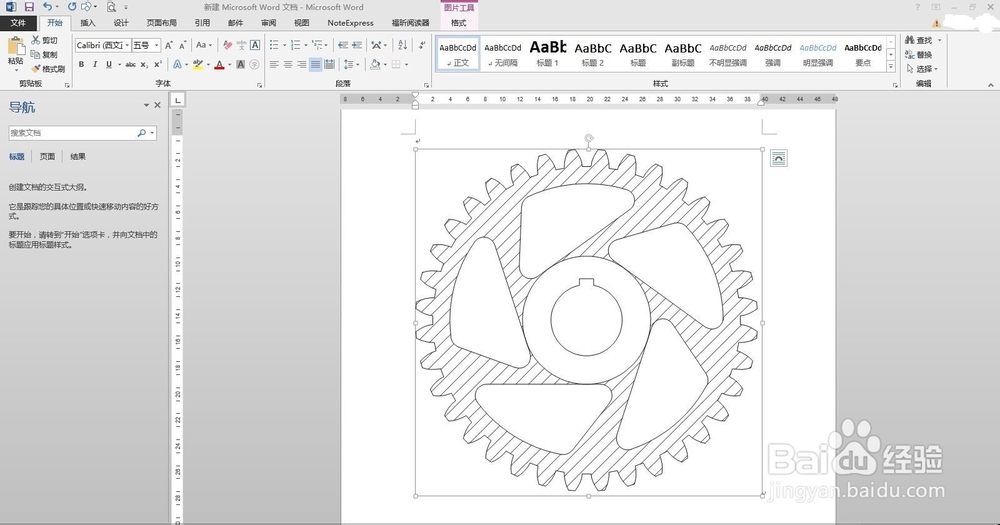
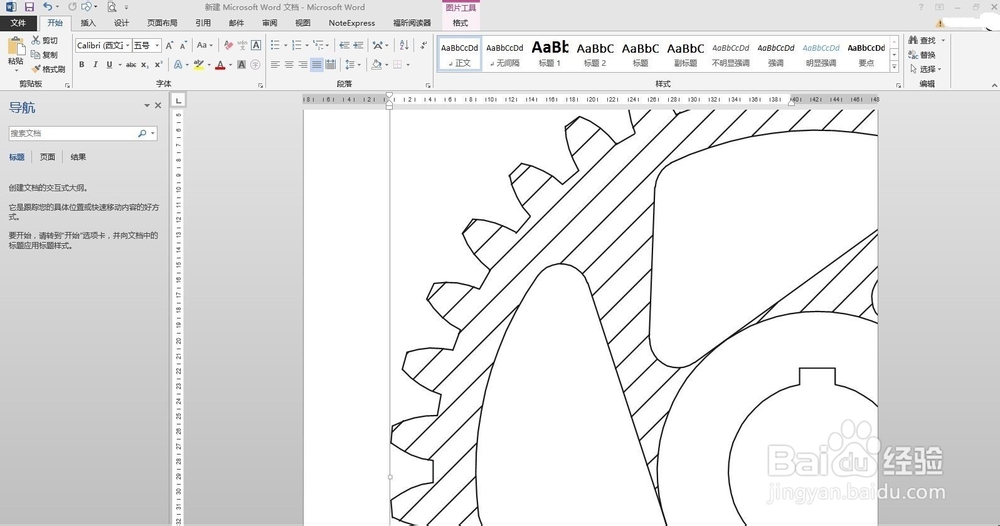
声明:本网站引用、摘录或转载内容仅供网站访问者交流或参考,不代表本站立场,如存在版权或非法内容,请联系站长删除,联系邮箱:site.kefu@qq.com。
阅读量:163
阅读量:178
阅读量:129
阅读量:142
阅读量:83